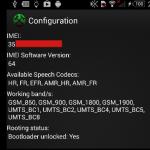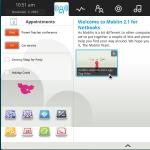안녕하세요 친구. 오늘 우리는 모든 사용자가 가져야 할 고유 한 프로그램에 대해 알게 될 것입니다. 팀뷰어— 원격 컴퓨터 제어를 위한 프로그램... 당신을 위해 무엇입니까? 생각 해봐 ...
그래서, 당신은 인터넷과 컴퓨터를 가지고 있습니다. 논리적입니까? 첫 번째 문제(존재하거나 존재하지 않음)에 실질적으로 문제가 없으면 두 번째 문제가 지속적으로 발생합니다. 바이러스 백신 업데이트를 원하지 않는 경우 재미있는 프로그램이 설치되지 않았거나 게임이... 또는 프로그램이 설치되었지만 스스로 알아낼 수 없었을 수도 있습니다. 하는 경우가 종종 있습니다 컴퓨터가 "속도가 느려지기" 시작했습니다., 부족에 대한 모든 종류의 창을 던집니다 ...
원격 컴퓨터 제어 - TeamViewer
그런 복잡한 기계의 사용자가 직면하는 문제를 끝없이 열거 할 수 있으며 눈덩이처럼 끊임없이 축적되며 제 시간에 제거되지 않으면 곧 더 이상 컴퓨터에 앉고 싶지 않을 것입니다. 그는 당신을 짜증나게하고 화나게 할 것입니다 (불쌍한 마우스 - 그녀는 일반적으로 처음에 고통받습니다).
따라서 해당 분야의 전문가이지만 어떻게 든 컴퓨터로 작업하지 않았거나 자세히 알아볼 시간이 없거나 다른 핑계가 있다면 어떻게해야합니까? 그것은 매우 간단합니다. 침체기에 소비에트 국가의 모든 거주자가 일종의 적자를 얻을 수있는 친구가 있었던 것을 기억하십니까? 따라서 오늘날에는 "dostavala" 대신 컴퓨터에 정통한 친구가 있어야 합니다.
그리고 그들은 거기에 있습니다-당신의 자녀, 손자, 직장 동료, 지인의 지인, 친구 ... 그들이 당신과 함께 살지 않는 경우, 도시의 다른 쪽 끝에서 또는 일반적으로 당신을 도울 방법은 또 다른 문제입니다. 당신의 도시, 국가에서? 초등학교. 그들은 집에서 모니터 앞에 앉을 것이지만 컴퓨터와 모든 것이 5분 안에 수리되고 디버깅됩니다.
놀라지 마세요. 아주 쉽게 할 수 있습니다. 마당의 21세기. TeamViewer를 설치하면 로그인(ID)과 비밀번호가 생성되어 ICQ, Skype를 통해 다음으로 전송됩니다. 이메일또는 극단적인 경우에는 휴대전화로 개인 "해커"에게 지시를 내리면 그가 어디에 있든 컴퓨터에 와서 모든 것을 고칠 수 있습니다. 과자와 함께 차를 마시고 모니터에서 조수의 행동을 관찰하면됩니다.
TeamViewer는 인터넷에 있는 컴퓨터 사이에 가상의 안전한 터널을 생성하여 다른 사람의 컴퓨터를 원격으로 탐색할 수 있을 뿐만 아니라(소유자의 동의 하에) 모든 데이터(파일, 영화, 사진, 프로그램 ... ) 방화벽 및 기타 장애물을 우회합니다. 예를 들어 직장에서 부재 중일 때 컴퓨터에서 다른 사용자의 행동을 관찰할 수도 있습니다.
우리가 한 것을 기억하십시오 비디오 감시 시스템그리고 흡연하는 아이들을 염탐? 이제 각도를 변경하여 웹캠이 아니라 모니터에서 눈으로 볼 수 있습니다. 주의하세요. 이 프로그램은 비디오 및 오디오 통신 외에도 지원하므로 경고 없이 꾸짖을 경우 자녀가 말을 더듬게 할 수 있습니다.
"그리고 어디 가니, 자기야!?"
반대로, 컴퓨터를 이해한다면 아마도 끊임없이 도움을 요청받을 것입니다. 여기 TeamViewer가 있습니다. 최고의 치료법이 지원을 제공합니다. 우리는 들어갔고, 해냈고, 떠났습니다. "이것이 무엇이며, 무엇을 위해, 왜?"라는 퀴즈 없이 신속하고 심각하게 진행되었습니다. 당신은 나를 이해합니까?
컴퓨터에 대한 원격 액세스에 이 프로그램의 유용성을 확신하십니까? 그런 다음 설치하고 사용 방법을 배우십시오. 몇 분 밖에 걸리지 않습니다.
TeamViewer 다운로드: (3.9Mb)

TeamViewer 휴대용 다운로드: (20.5Mb)




이식 가능한 프로그램에 대한 추가 정보












이 점은 조수에 대한 신뢰의 정도에 달려 있습니다.


저는 설치하지 않았지만 이 기능을 사용하고 싶을 가능성이 큽니다.








너무 현명하지 말고 종이에 정신적 시도의 결과를 적어 두십시오. 그렇지 않으면 항상 그렇듯이 모두가 잊어 버릴 것입니다. 강력한 암호를 찾는 가장 쉬운 방법을 기억하십니까? 영어 키보드 레이아웃 및 러시아어 버튼 기호를 보고 입력합니다. 모든 독창적인 것은 간단합니다.


또한 그 권리는 당신의 것입니다. 하지만 계정을 만들면 매번 비밀번호와 로그인에 대해 걱정할 필요가 없습니다. 원칙은 ICQ와 동일합니다. 네트워크에서 컴퓨터 목록에서 연결할 수 있습니다. 부모를 돕는 데 매우 편리합니다. 매번 "복잡한"신체 움직임으로 부모를 괴롭힐 필요가 없습니다.




ID 번호를 지웠습니다. 물론 스크린샷처럼 간단하지 않습니다.


인터넷이 없는 로컬 네트워크에서는 노래가 전혀 없습니다. 공간의 속도는 간단합니다. 그녀의 지원을 활성화하기 만하면됩니다 ...


"고급" 섹션에는 자신을 위해 사용자 정의하려는 설정이 포함되어 있습니다. 또한 세션 중에 화면을 전환할 수 있습니다. 친구가 귀하의 컴퓨터를 본 다음 귀하가 그 사람의 컴퓨터를 볼 수 있습니다. 모든 것이 매우 간단하고 안정적이며 편리합니다.
그리고 마지막으로 - 안전에 대해 걱정한다면 긴장은 헛된 것입니다. TeamViewer는 매우 견고하고 유명하며 신뢰할 수 있으며 안전한 프로그램백만 등급의 보호 기능이 있는 컴퓨터의 원격 제어용. 그녀는 많은 상과 긍정적인 평가를 받았습니다.
새로운 유용할 때까지 컴퓨터 프로그램그리고 .
유용한 비디오

프로그램만 리뷰합니다! 모든 주장 - 제조업체에!
프로그램들 리모콘컴퓨터를 사용하면 인터넷이나 로컬 네트워크를 통해 다른 컴퓨터를 원격으로 제어할 수 있습니다. 이것은 경험이 많지 않은 사용자, 예를 들어 컴퓨터에 능숙하지 않은 친척이나 친구가 편안한 의자를 떠나지 않고 전화 대화에 신경과 시간을 낭비하지 않고 무언가를 할 수 있도록 도와야 할 때 편리합니다. 이러한 프로그램은 또한 원격 작업에 편리하게 사용할 수 있습니다. 예를 들어 집에서 사무실에 연결하거나 그 반대의 경우도 마찬가지입니다. 즉, 전체 컴퓨터 및 서버의 시스템 관리를 위해 집에 있는 PC에 액세스할 수 있습니다.
원격 제어 프로그램의 비교 분석을 수행하고 장점과 단점을 강조합시다.
팀뷰어
원격 액세스를 위한 가장 인기 있는 프로그램 중 하나인 이 프로그램은 빠르게 다운로드하여 설치하거나 설치 없이 즉시 실행할 수 있으며 경험이 없는 사용자도 처리할 수 있습니다. 실행되면 프로그램에 액세스할 수 있는 ID와 암호가 있는 창이 표시됩니다. 이 컴퓨터 TeamViewer를 사용하면 ID와 암호를 지정하여 다른 컴퓨터에 연결할 수 있습니다.장점:
이 프로그램에는 원격 제어, 파일 전송, 채팅 및 데스크톱 데모와 같은 몇 가지 주요 작동 모드가 있습니다. 이 프로그램을 사용하면 시스템 관리에 편리한 컴퓨터에 대한 24시간 액세스를 구성할 수 있습니다. 작업 속도는 꽤 괜찮습니다. 모든 모바일 플랫폼, 다양한 운영 체제용 버전이 있어 매우 만족스럽습니다. 간단하고 직관적인 인터페이스와 프로그램의 기능을 확장하기 위한 여러 추가 유틸리티는 원격 지원 서비스에 유용합니다.
결점:
프로그램은 무료이지만 비상업적 용도로만 사용할 수 있으며 5분 이상 사용하면 TV에서 원격 연결 세션을 차단하여 상업적 용도로 인식하는 등 여러 가지 어려움이 발생합니다. 24시간 원격 액세스 또는 여러 대의 컴퓨터 관리를 위해 컴퓨터 네트워크, 프로그램의 추가 모듈에 대해 비용을 지불해야 합니다. 프로그램 비용이 높습니다.
결과:
이 프로그램은 1회용 원격 연결 또는 단기간 사용에 이상적입니다. 모바일 플랫폼에서 사용하는 것이 편리하지만 많은 수의 컴퓨터를 관리하기에는 적합하지 않습니다. 추가 모듈에 대해서는 추가 비용을 지불해야 합니다.
라이트매니저
간단하지만 기능면에서 매우 강력한 프로그램은 두 부분으로 구성됩니다. 첫 번째는 원격 컴퓨터에 설치하거나 실행해야 하는 서버와 다른 컴퓨터를 제어할 수 있는 뷰어입니다. 작동하려면 프로그램은 관리자의 기술과 경험이 조금 더 필요합니다. 서버 작업은 TeamViewer보다 훨씬 쉽고 서버는 한 번만 설치할 수 있으며 사용자가 더 이상 작업을 수행할 필요가 없으며 ID는 항상 일정합니다. , 기억하기 매우 쉬운 수동으로 설정할 수도 있습니다. LiteManager Free는 개인 및 상업용 무료입니다.
장점:
원격 액세스의 주요 모드인 원격 제어, 파일 전송, 채팅, 작업 관리자, 레지스트리 편집기 외에도 이 프로그램에는 인벤토리, 화면 녹화, 원격 설치와 같은 고유한 기능도 있습니다. 이 프로그램은 30대의 컴퓨터에서 무료로 사용할 수 있으며 추가 모듈 없이 24시간 액세스할 수 있습니다. 근무시간에는 제한이 없습니다. 기업 지원을 설정하기 위해 자신의 서버 ID를 설정할 수 있습니다. 이 프로그램은 작업 및 잠금 시간에 대한 제한이 없습니다.
결점:
아래에 클라이언트가 충분하지 않습니다. 모바일 플랫폼또는 다른 시스템의 경우 컴퓨터당 30대로 제한됩니다. 무료 버전, 관리용 더라이센스를 구매해야 합니다. 일부 특정 작동 모드는 Pro 버전에서만 사용할 수 있습니다.
결과:
Litemanager는 원격 지원을 제공하고, 수십 대의 컴퓨터를 완전 무료로 관리하고, 자체 원격 지원 서비스를 설정하는 데 적합합니다. 프로그램 비용은 해당 부문에서 가장 낮고 라이선스는 시간에 제한이 없습니다.
아미 관리자
이 프로그램은 기본적으로 TeamViewer와 유사하지만 더 간단한 버전이 있습니다. 보기 및 제어, 파일 전송, 채팅과 같은 기본 작동 모드만 있습니다. 프로그램은 설치 없이 작동할 수 있으며 비상업적 용도는 무료입니다.
장점:
간단하고 가벼운 프로그램으로 인터넷과 로컬 네트워크 모두에서 작업할 수 있으며 최소한의 설정으로 특별한 기술이 필요하지 않습니다. TeamViewer에 비해 라이선스 정책이 더 가볍습니다.
결점:
원격 제어를 위한 최소한의 기능은 한 달에 15시간 이상 장기간 사용하면 대규모 컴퓨터 공원을 관리하기 어려울 것입니다. 세션이 제한되거나 차단될 수 있으며 상업용으로 유료,
결과:
이 프로그램은 컴퓨터에 대한 일회성 연결에 더 적합하며 예를 들어 컴퓨터 설정에 미숙한 사용자를 돕기 위해 매우 복잡한 조작이 아닙니다.
RAdmin
최초의 원격 제어 프로그램 중 하나이자 해당 서클에서 알려진 것은 시스템 관리를 위한 것이며 주요 초점은 보안에 있다는 점을 언급하지 않을 수 없습니다. 이 프로그램은 서버 구성 요소와 클라이언트 구성 요소의 두 가지로 구성됩니다. 설치가 필요하고, 경험이 없는 사용자가 알아내기가 쉽지 않을 것입니다. 프로그램은 주로 IP 주소로 작동하도록 설계되어 있어 제공하기에 그다지 편리하지 않습니다. 온라인 지원. 프로그램은 유료이지만 무료 평가판 기간이 있습니다.
장점:
이 프로그램은 데스크탑 캡처 비디오 드라이버, 향상된 안정성 및 보안 덕분에 특히 양호한 네트워크에서 작업 속도가 빠릅니다. Intel AMT 기술이 내장되어 있어 원격 컴퓨터의 BIOS에 연결하여 구성할 수 있습니다. 원격 제어, 파일 전송, 채팅 등 주요 작동 모드만 구현됩니다.
결점:
IP 주소 없이는 작업할 방법이 거의 없습니다. 아이디로 접속합니다. 에 대한 클라이언트가 없습니다. 모바일 시스템... 무료 버전은 없고 체험 기간은 30일입니다. 프로그램을 사용하려면 숙련된 사용자 기술이 필요합니다. 비디오를 연결할 때 드라이버가 Aero 그래픽 셸을 비활성화할 수 있으며 때로는 화면이 깜박입니다.
결과:
프로그램이 더 적합합니다. 시스템 관리자로컬 네트워크의 컴퓨터 및 서버 관리용. 인터넷을 통해 작업하려면 VPN 터널을 설정해야 할 수 있습니다.
결론
원격 액세스를 위한 유사한 프로그램이 더 많이 있습니다. 이들은 최신(Airoadmin, Supremo), 약간 구식(VNC, Dameware, PCAnywhere) 및 기타 더 비싸지만 기본 기능은 동일합니다. 라이센스를 구매하기로 결정한 경우 일부 프로그램은 1년 동안 임시 사용이 허가된 후 점점 더 많은 비용을 지불해야 합니다.자신에게 맞는 프로그램을 선택하거나 여러 솔루션을 조합하여 사용하는 것이 가장 좋습니다.
Ammyy 관리자 3.7(ammi 관리자)인터넷을 통해 컴퓨터 장치나 서버에 원격으로 액세스할 수 있는 널리 사용되는 유틸리티입니다. 사용자는 실시간으로 컴퓨터를 안전하고 빠르게 원격으로 제어할 수 있습니다. 아래 링크에서 러시아어로 Ammyy Admin 3.7(ammi admin)을 무료로 다운로드하십시오. 이 유틸리티의 또 다른 장점은 소프트웨어를 설치할 필요가 없다는 것입니다. 다운로드할 수 있을 만큼 무료 새로운 버전인터넷에서 프로그램을 실행하고 컴퓨터 장치... 또한 모든 버전의 Windows 운영 체제에서 지원되는 작은 크기의 유틸리티에 주목할 가치가 있습니다. 덕분에 편리하고 간단한 인터페이스러시아어로 각 사용자는 Ammyy Admin 3.7 유틸리티(Ammy Admin)의 기능을 쉽게 이해할 수 있습니다.

Ammyy Admin 3.7(Ammy Admin)의 주요 기능
많은 사람들 중에서 기능다음을 강조할 가치가 있는 프로그램:
원격 사무실 액세스의 빠르고 쉬운 구성 기술적 지원.
원격 학습의 가능성.
온라인 프레젠테이션에 사용할 수 있는 가상 교실 만들기. 프리젠테이션을 시작하기 위해 어떤 설정도 할 필요가 없습니다.
단 몇 초 만에 원격 컴퓨터에 연결합니다.
음성 채팅을 사용하는 기능.
데이터 전송은 암호화된 형식으로 수행되어 제3자의 무단 가로채기로부터 데이터를 보호합니다.
다른 컴퓨터나 서버로. 전 세계 어디에서나 컴퓨터에 연결할 수 있습니다. 이 프로그램... 예를 들어, 친구가 문제를 해결하도록 돕고 싶습니다. 윈도우 설정, 이 프로그램을 설치하고 원격 데스크톱에 액세스하는 방법보다 쉬운 것은 없습니다. 기업 네트워크... 이 프로그램은 절대적으로 안전합니다. 설치가 필요하지 않습니다. 원격 컴퓨터에 연결하는 동안 전송되는 모든 정보를 압축하여 최적의 속도와 편안한 보기를 제공합니다. 모든 Windows 버전과 호환됩니다. 작업 속도가 매우 빠릅니다.


- Ammyy Admin은 프로그램을 시작한 후 몇 초 만에 원격 컴퓨터에 연결합니다.
- HTTPS 프록시를 통해 작동합니다.
- 프로그램은 고속인터넷 연결 속도에 관계없이 작동합니다.
- 내장된 음성 채팅: 헤드폰과 마이크가 있으면 원격 컴퓨터에 있는 사람과 쉽게 대화할 수 있습니다.
- 암호화된 데이터. 암호화는 AES 및 RSA 표준에 따라 수행되어 안전하지 않은 형식의 데이터 전송을 제거합니다.
- Ammyy Admin을 사용하는 것은 비상업적인 용도로 절대 무료입니다.
- 원격 사이트에서 사람의 도움 없이 원격으로 컴퓨터를 관리할 수 있습니다.
- 원격 데스크톱에 연결하기 위해 IP를 통해 직접 연결하는 기능.
- Ammyy Admin은 강력한 인증 알고리즘을 구현합니다.
- 클라이언트는 사업자별로 접근 권한을 설정할 수 있습니다.
- 러시아어 지원이 있습니다.
프로그램의 단점
- 닫힌 소스 코드가 있습니다.- 프로세서 클럭 주파수 1000MHz 이상.
- 램 64MB 이상.
- 무료 장소 1Mb의 하드 디스크에
- 32비트 또는 64비트 아키텍처(x86 또는 x64).
- 운영체제 윈도우 XP, 윈도우 비스타, 윈도우 7, 윈도우 8, 윈도우 10
원격 액세스: 비교 표
| 프로그램 이름 | 러시아어 | 분포 | 설치 프로그램 | 인기 | 크기 | 색인 |
| ★ ★ ★ ★ ★ | 19.4MB | 100 | ||||
| ★ ★ ★ ★ ★ | 4.7MB | 100 | ||||
| ★ ★ ★ ★ ★ | 2MB | 100 | ||||
| ★ ★ ★ ★ ★ | 17.5MB | 99 | ||||
| ★ ★ ★ ★ ★ | 9.4MB | 97 | ||||
| ★ ★ ★ ★ ★ | 3.1MB | 96 | ||||
한 컴퓨터에 앉아 다른 컴퓨터에서 파일을 열고, 세 번째 컴퓨터에서 음악을 듣고, 네 번째 컴퓨터에서 Skype로 친구와 채팅하고, 다섯 번째 컴퓨터에서 문서를 입력하는 것은 아주 좋습니다. 누군가는 "이것은 환상적입니다."라고 말할 것입니다. 그리고 나는 대답 할 것입니다 : "아니요, 현실입니다!" 멀리 있는 컴퓨터에 원격 액세스를 설정하려면 소유자의 허가와 인터넷 액세스만 있으면 됩니다.
원격 연결은 회사의 컴퓨터 파크를 관리하고, 사용자를 돕고, 다른 컴퓨터로 작업해야 할 때 파일에 액세스하기 위해 매우 광범위하게 사용됩니다. 그리고 이것은 매우 편리합니다. 오늘은 운영 체제와 세 가지를 사용하여 원격 PC의 데스크탑을 제어하는 방법에 대해 이야기하겠습니다. 타사 프로그램.
에어로어드민
- 컴퓨터에 원격으로 액세스할 수 있는 매우 사용하기 쉬운 프로그램으로 개인용뿐만 아니라 상업용으로도 무료입니다. 설치 없이 작동합니다. 즉, 플래시 드라이브 및 기타 휴대용 드라이브에서 실행할 수 있습니다. 수술실과 호환 윈도우 시스템, Linux 및 Mac OS X.

이 프로그램은 2가지 연결 설정 방법을 지원합니다. - IP 주소 및 ID - 9자리 개인용 컴퓨터 식별자와 3가지 연결 모드:
- 원격 기계의 전체 제어.
- 데스크탑 보기 전용.
- 뿐 파일 관리자- 파일 전송.
AeroAdmin에는 몇 가지 고유한 기능이 있습니다. 그 중 하나는 연결이 설정되기 전에 작동을 시작하는 메일 채팅입니다. PC 사용자와 원격 운영자 간의 이메일 메시지 교환을 위한 것입니다(예: 연결 요청 및 문제 해결 지원).
봉투 아이콘이 있는 버튼을 누르면 채팅 창이 열립니다(" 멈추다»).

두 번째 고유한 기능은 각 원격 사용자에 대해 정의할 수 있는 여러 수준의 액세스 권한입니다.
- 보기 전용.
- 키보드 및 마우스 컨트롤.
- 파일 전송.
- 클립보드 동기화.
- PC 관리자만 권한을 편집할 수 있습니다.
메뉴 "를 통해 권한 설정 섹션이 열립니다. 연결».

안타깝게도 AeroAdmin Free에는 연락처가 없습니다. 하지만 Free + 버전에서 사용할 수 있습니다. 받으려면 " 옆에 있는 버튼을 클릭하세요. 연결하다"그리고 동의한다. 무료 활성화라이센스.

그것을 얻는 조건은 매우 간단합니다. Facebook의 프로그램 페이지에 좋아요를 누르고 개발자에게 귀하의 프로필에 대한 링크를 보내십시오. 좋아요 확인 후 주소록 AeroAdmin 사본에서 사용할 수 있게 됩니다.
Windows 원격 데스크톱
애플리케이션 " 원격 데스크탑"(원격 데스크톱)은 설치가 필요하지 않습니다. 처음에는 모든 Windows 버전 XP부터 시작합니다. 다른 PC에 연결하려면 다음이 필요합니다.
- 두 컴퓨터 모두 인터넷에 액세스할 수 있거나 동일한 로컬 네트워크에 있도록 합니다.
- 원격 컴퓨터에서 원격 연결에 대한 권한을 활성화합니다.
- 원격 시스템에 암호로 보호된 계정이 있어야 합니다.
응용 프로그램에서 원격 액세스 권한이 활성화되어 있습니다 " 체계"(다음에서 실행하는 것이 편리합니다. 컨텍스트 메뉴시작) 섹션에서 " 추가 시스템 매개변수».

추가 매개변수 창에서 " 원격 액세스"그리고 스크린샷에서 강조 표시된 항목을 표시하십시오. Windows 8.1을 예로 들어 보여줍니다. 다른 버전에서 창 보기창은 약간 다르지만 비슷한 옵션이 같은 위치에 있습니다.

저처럼 Windows 8.1 시스템에서 액세스를 구성하는 경우 " 바람직한 것의 리스트»그녀와 연락할 권리가 있는 사람들. "를 클릭하십시오. 사용자 선택»그리고 원하는 이름을 추가하십시오.

이것으로 설정이 완료됩니다.
후속 작업은 작업자의 기계에서 수행됩니다.
- 을위한 빠른 실행 « 원격 데스크탑"단축키 Windows + R을 누르고 필드에 입력하십시오" 열려있는"명령 mstsc.

- 로그인 매개변수에서 연결하려는 컴퓨터의 이름(시스템 속성에서 같은 이름의 탭에 표시됨)과 사용자 이름을 기록하십시오 계정그의 위에. 계정에 비밀번호가 있어야 함을 알려드립니다.
- 세션을 시작하려면 " 연결하기».

이제 이 창의 다른 섹션을 조금 살펴보겠습니다. 원하는 경우 탭에서 " 화면»원격 PC의 바탕 화면 크기 및 색 농도(단, 고해상도와 최고 색 품질은 연결 속도를 늦춥니다.)

필요한 경우 " 지역 자원"- 방송 사운드, 단축키 관리, 클립보드 공유 등.

"장에서 상호 작용»연결 속도에 따라 성능 매개변수를 설정합니다. 여기에서는 원칙적으로 아무것도 변경할 필요가 없습니다.

탭에서 " 추가적으로»기본 최적의 보안 설정을 찾습니다.

따라서 "를 클릭한 후 연결하기»비밀번호 입력 창이 열립니다. 입력하고 확인을 클릭합니다.

원격 컴퓨터의 바탕 화면이 새 창에서 확장됩니다. 지금 앉아있는 것과 같은 방식으로 관리하십시오.
사용자가 해당 컴퓨터 뒤에 있는 경우 연결 후 세션이 종료되고 화면에 시작 화면이 나타납니다. "원격 데스크톱"을 닫는 즉시 다시 로그인할 수 있습니다.
팀뷰어
- 아마도 다양한 기능을 가진 컴퓨터에 원격 액세스하기 위한 가장 인기 있는 프로그램일 것입니다. 운영체제을 위해 설계 숙련된 사용자, 그리고 완전히 초보자를 위해. 비상업적인 개인 용도는 무료입니다.
TeamViewer는 다음 버전을 포함하여 설치 버전과 휴대용 버전으로 출시됩니다. 모바일 기기... 뿐만 아니라 리모콘, 파일 교환, 채팅 및 인터넷 전화 사용, 다른 참가자를 세션에 연결, 제어 측면 변경, 원격 화면의 스크린샷 및 스크린캐스트 촬영 등을 수행하는 데 사용할 수 있습니다.
사용하는 방법
연결을 설정하려면 다음 두 가지만 알면 됩니다.
- ID - 프로그램에 있는 컴퓨터의 숫자 식별자(한 번 할당됨).
- 비밀번호(연결할 때마다 변경됨).
파트너(원격 PC의 사용자)가 이러한 데이터를 제공해야 합니다.
TeamViewer 메인 창은 두 부분으로 나뉩니다. 왼쪽에는 ID와 비밀번호가 있고 오른쪽에는 파트너 ID를 입력하는 필드가 있습니다. 입력하고 " 연결하다».

다음 창에서 파트너 비밀번호를 입력하고 " 시스템에 로그인».


덧붙여서 프로그램은 수단으로 나쁘지 않습니다 부모의 통제.
직장에서 집에 있는 PC와 같이 자신의 PC를 원격으로 제어하려면 TeamViewer에서 영구적인 암호를 할당하기만 하면 됩니다. 이렇게 하려면 메뉴 " 연결"그리고 클릭" 악성 액세스 구성».

비밀번호를 설정하고 " 진행하다».

계정 생성을 거부합니다(원하는 경우 생성할 수 있지만 필요하지 않음).

그리고 우리는 마법사의 작업을 완료합니다.

마지막 창에 표시된 ID 번호와 방금 할당한 비밀번호를 사용하여 연결하십시오.
Ammyy 관리자
- TeamViewer보다 훨씬 간단한 원격 데스크톱 액세스 도구입니다. 설치가 필요하지 않고 개인용으로 무료이며 사용이 매우 간단합니다. ID 또는 IP 주소로 파트너에 연결합니다(두 번째 옵션은 근거리 통신망). Windows에서만 작동합니다.
Ammyy Admin 창도 두 부분으로 나뉩니다: 귀하와 귀하의 파트너 창.

여기에서는 비밀번호 대신 연결 동의가 사용됩니다. "를 누르면 연결하다", 파트너가 눌러야 합니다" 허용하다».

Ammyy Admin 원격 화면은 TeamViewer와 달리 확장 가능하지 않지만 제어, 파일 전송 및 음성 채팅과 같은 주요 기능이 있습니다. 제어판은 아래 스크린샷에 나와 있습니다.

경고 : 아미관리자는 바이러스 백신에서 매우 싫어하지만 악의적인 것은 없습니다. 바이러스 백신이 프로그램을 차단하려고 하면 예외에 추가하거나 세션 기간 동안 보호를 일시 중단합니다.업데이트: 2017년 10월 31일 작성자: 쟈니 니모닉